WPS文字如何在文档中插入表格并拆分单元格
WPS文字是现在十分常用的一款办公软件,有些新用户不知道该软件如何在文档中插入表格并拆分单元格,接下来小编就给大家介绍一下具体的操作步骤。
具体如下:
1. 首先第一步根据下图所示,找到并双击【WPS文字】图标。

2. 第二步打开文档后,根据下图所示,依次点击【插入-表格】选项。
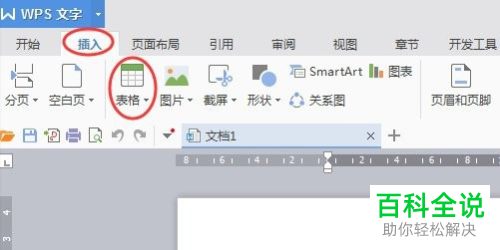
3. 第三步在展开的下拉列表中,根据下图所示,按照需求选择表格行、列。
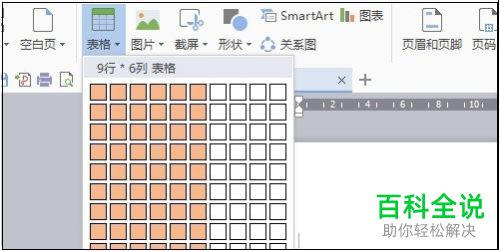
4. 第四步先点击任意空白单元格,接着按照需求输入文字。根据下图所示,小编以【浙江】为例。
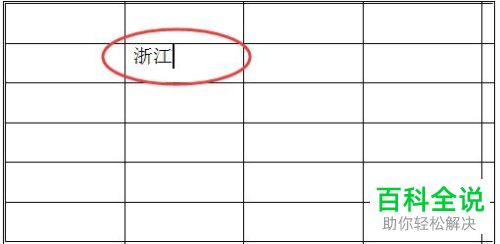
5. 第五步先选中单元格并单击鼠标右键,接着在弹出的菜单栏中根据下图所示,点击【拆分单元格】选项。
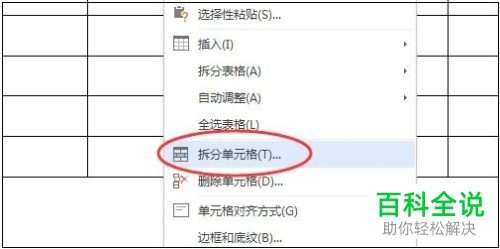
6. 第六步在弹出的窗口中,根据下图所示,先按照需求设置列数、行数,接着点击【确定】选项。
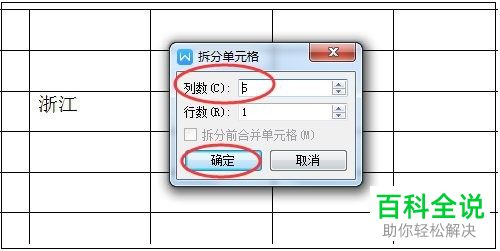
7. 最后根据下图所示,成功拆分单元格,按照需求输入内容即可。
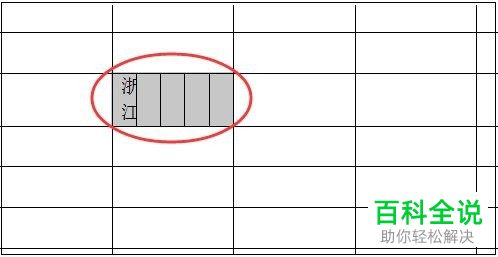
以上就是WPS文字如何在文档中插入表格并拆分单元格的方法。
赞 (0)

